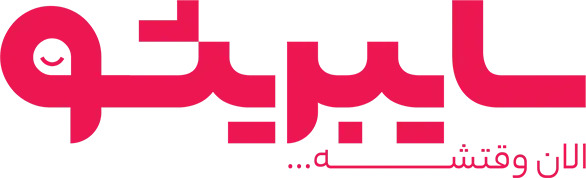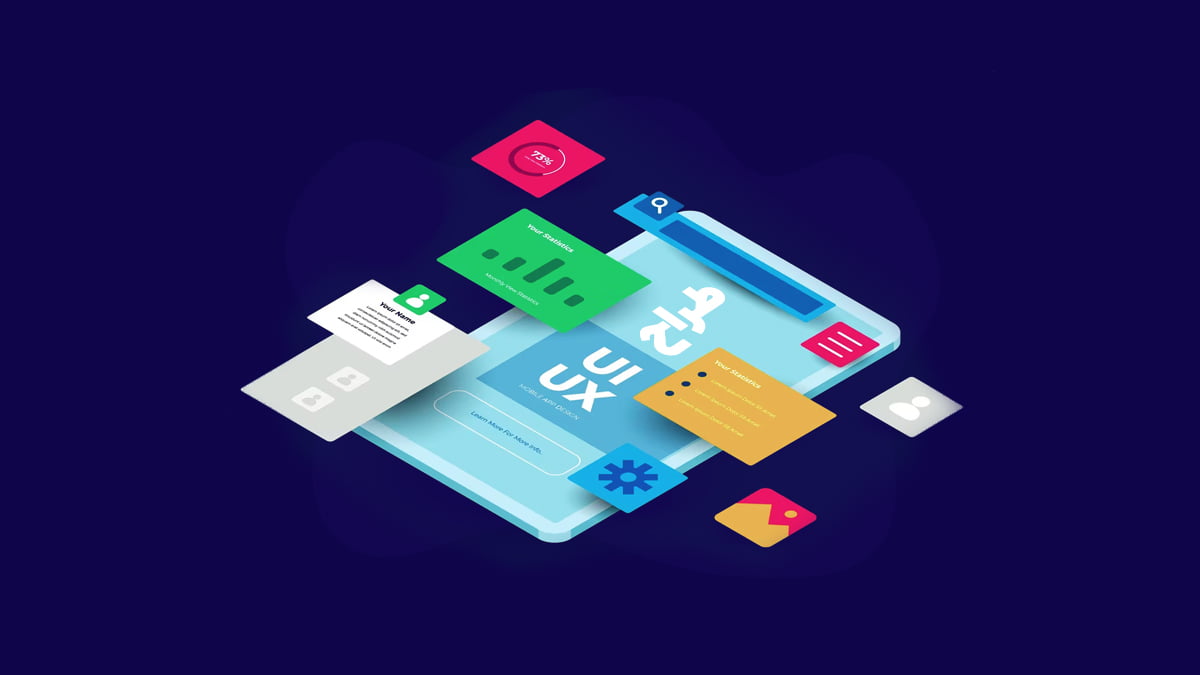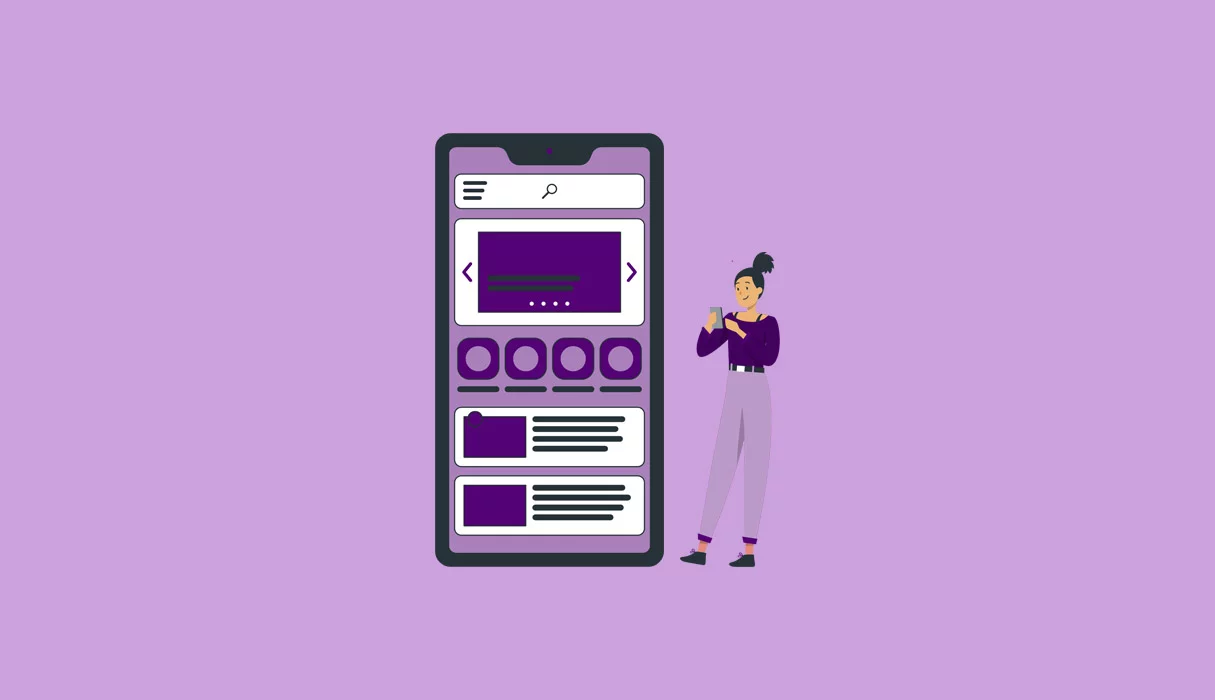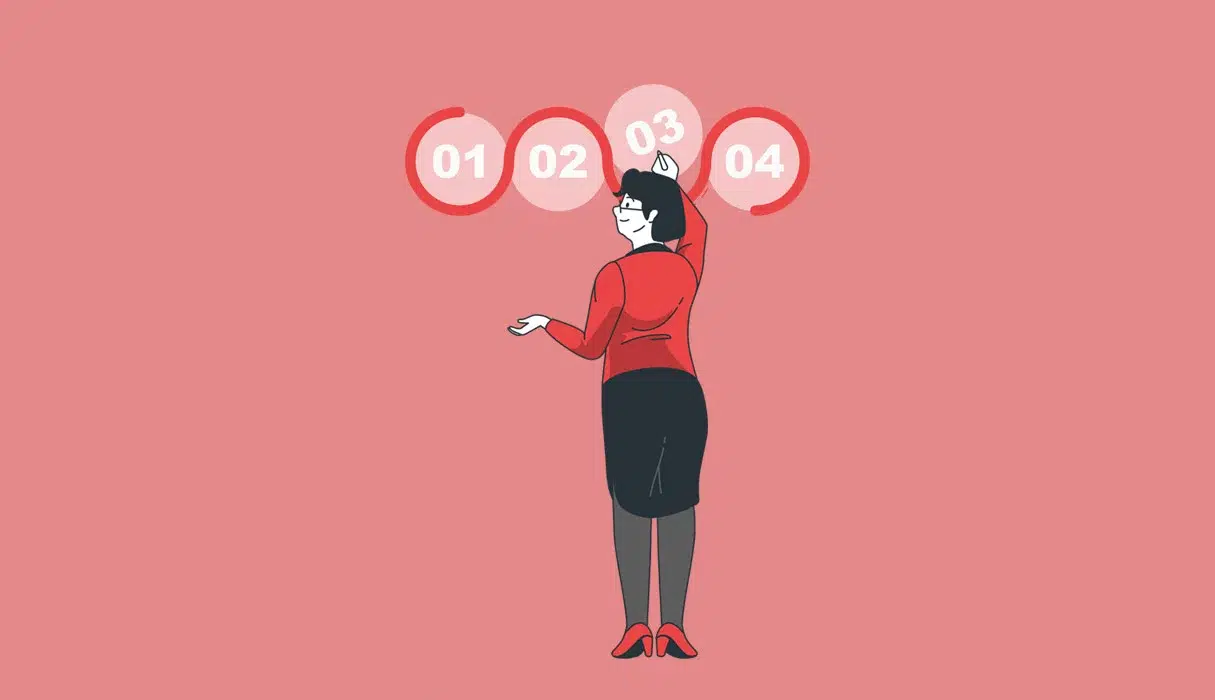همه میگویند: «اگر رایانهتان مک باشد، راهی سخت و طولانی برای نصب وردپرس روی لوکال هاست در آن دارید!» نظر شما درباره این تصور چیست؟! بهنظرتان نصب یک سایت وردپرسی روی فضای لوکال هاست در رایانههای مک سخت است؟! بگذارید خیالتان را راحت کنم! اینکار اصلا دشوار نیست!
اگر قصد ساخت سایتی برای پیشرفت کسبوکارتان را دارید، میتوانید از محبوبترین و مشهورترین پلتفرم سایتساز استفاده کنید: وردپرس! اطلاعات میگویند، حدود 2. 64.1 درصد از تمام صفحههای ساختهشده با پلتفرمهای سایتساز، از وردپرس استفاده میکنند.
اگر میخواهید خطاهای اولیه سایتتان را قبل از انتشار آن در فضای مجازی رفع کنید، لوکال هاست راهگشای شماست! آمارها نشان میدهند میزان شکست افرادی که بدون تست اولیه اقدام به ساخت سایت میکنند حدود 45 درصد بیشتر از استفادهکنندگان از لوکال هاست است! این آمار اهمیت کار با هاست محلی را بهخوبی نشان میدهد.
راستی میدانید معنی دقیق هاست محلی چیست؟! شناخت لوکال هاست اولین قدم قبل از ساخت یک سایت روی آن است. پس درابتدا بهسراغ توضیح کامل هاست محلی و سپس آموزش نصب وردپرس روی لوکال هاست میرویم. اگر میخواهید بهراحتی در رایانه مکتان یک سایت وردپرسی راهاندازی کنید، تا آخر این مقاله با ما همراه باشید.
لوکال هاست چیست؟
زبانهای برنامهنویسی (مثل php) برای اجرا نیازمند تفسیر یک وبسرور مانند آپاچی دارند. خب آیا این وبسرور روی سیستم شما نصب است؟! خیر! پس باید یک سرویس میزبانی تهیه تا بتوانید php را در آن اجرا کنید. خرید یک هاست خوب (سرویس میزبانی) هزینه نسبتا زیادی برای شما دارد. اگر پروژه شما آزمایشی است (یعنی میخواهید خطاها و ایرادات احتمالی را بیاید)، میتوانید بهطور رایگان از یک لوکال هاست استفاده کنید.
لوکال هاست (Localhost) فضایی از سیستم رایانهای شما برای ایجاد یک سایت است. برای تبدیل سیستمتان به یک هاست محلی، باید از برنامههای مخصوص این کار استفاده کنید:
- استفاده از نرمافزار XAMPP برای سیستم عاملهای لینوکس و ویندوز
- نصب برنامه wamp برای سیستم عامل ویندوز
- استفاده از نرمافزار MAMP برای رایانههای مک
ما در ادامه شما را با روش کامل نصب وردپرس روی لوکال هاست با کمک نرمافزار MAMP را بررسی میکنیم. (برای مطالعه سایر روشها، روی آنها کلیک کنید.)
آموزش نصب وردپرس روی لوکال هاست در رایانههای مک با نرمافزار MAMP
MAMP مخفف Macintosh، Apache، MySQL و PHP و نرمافزاری رایگان برای دسترسی به سرور آپاچی در رایانههای مک (Mac) است. برای نصب و استفاده از این برنامه باید به ترتیب زیر روی رایانههای مک خود عمل کنید:
۱ .وردپرس را دانلود و نصب کنید
در ابتدا با مراجعه به سایت وردپس، آخرین نسخه این نرمافزار را دانلود کنید. کافی است فقط روی دکمه دانلود وردپرس کلیک و چند لحظه صبر کنید. فایل وردپرس بهصورت یک پوشه زیپ دانلود میشود. حالا فایل را از حالت زیپ خارج کنید.
در مرحله بعد، یک یابنده پنجره جدید (⌘N) در دسکتاپ خود باز کنید. در قسمت فهرست کاربریتان (نام فهرست کاربری من laurencebradford است) یک پوشه جدید به نام Sites بسازید. اگر این پوشه را دارید دیگر نیازی به ساخت دوباره آن نیست.
۲. MAMP را دانلود و نصب کنید
حالا نوبت به نصب نرمافزار MAMP را روی رایانه مکتان است. برای این کار را به سایت رسمی مامپ بروید. در قسمت نسخه رایگان روی دکمه دانلود کلیک کنید. برای نصب موفقیتآمیز MAMP، باید سیستم عامل شما باید Mac OS X 10.6.6 یا بالاتر باشد.
حالا صفحهای مثل عکس زیر برایتان باز میشود تا روی دکمه نارنجی دانلود کلیک کنید. اکنون MAMP بهطور خودکار دانلود میشود. چند لحظه صبر کنید تا عملیات دانلود به اتمام برسد. حالا روی فایل دانلود شده کلیک کنید تا یک جعبه نصب معمولی باز شود.
حالا صفحهای مشابه تصویر زیر میبینید، مراحل نصب را بهراحتی تکمیل کنید.
۳. راهاندازی MAMP از پوشه برنامههای کاربردی
پس از اتمام نصب موفق نرمافزار، به پوشه Applications رایانه خود بروید (جایی که MAMP در مرحله قبل در آن ذخیره شد) و روی پوشه MAMP کلیک کنید.
محتویات پوشه مامپ، مشابه تصویر زیر است. شما باید روی نماد فیل کلیک کنید.
بعد از کلیک روی آیکون فیل، صفحه زیر برایتان باز میشود. معمولا در اولین نصب، نرمافزار MAMP از شما در مورد ارتقاء به نسخه PRO سوال میکند؛ بهتر است فعلاً این موضوع را نادیده بگیرید.
۴. پورتهای MAMP را تنظیم کنید
بعد از باز شدن صفحه بالا روی قسمت Preferencesکلیک کنید و سپس به بخش Ports بروید. در تصویر زیر من پورتهای خودم را بهصورت پیشفرض روی این اعداد تنظیم کردهام: 8888 برای Apache و 8889 برای MySQL. بعضی از افراد تنظیم پورتها را روی 80 و 3306 پیشنهاد میکنند اما اگر در زمینه لوکال هاست مبتدی هستید، پیشنهاد من استفاده از همین مقادیر از پیش تعیین شده است.
۵. سرور وب و ریشه سند را پیکربندی کنید
حالا در قسمت Preferences به سربرگ Web Server بروید. در این قسمت گزینه آپاچی (Apache) را تیک بزنید. اکنون، باید ریشه سند (document root) را تنظیم کنید. ریشه سند محل ذخیرهسازی تمام فایلهای شما برای وبسرور محلیتان است. ریشه سند بهطور پیشفرض در آدرس زیر است: (مثل عکس زیر)
Macintosh HD > Applications > MAMP > htdocs
شما باید این آدرس را تغییر دهید! پوشه Sites را که در مرحله اول ساختید، به یاد دارید؟! این پوشه ریشه سند ماست. برای تغییر ریشه سند، روی نماد پوشه خاکستری با سه نقطه سفید بزنید. در پنجره جدید میتوانید ریشه سند جدید را انتخاب کنید. حالا باید صفحه شما مطابق عکس زیر باشد. باید بدانید با تغییر محل ریشه سند، مکان برنامه MAMP عوض نمیشود. شما فقط با این کار بهسادگی به MAMP محل جستجوی فایلهایش را نشان میدهید.
۶. سرورهای خود را راهاندازی کنید
خب حالا باید از صحت عملکرد همه چیز مطمئن شوید. روی گزینه باز کردن صفحه شروع (Open start page)، در کادر MAMP کلیک کنید. اگر نمیتوانید روی آن بزنید، احتمالا سرورهای شما روشن نیستند. رنگ سبز در کادرهای کوچک در قسمت سمت راست بالا نشاندهنده روشن یا خاموشی سرورها هستند. اگر چراغ آنها روشن نباشد، روی Start Servers کلیک کنید.

پس از کلیک روی باز کردن صفحه شروع (Open start page)، به صفحهای مثل عکس زیر وارد میشوید. اطلاعات موجود در این صفحه، دادههای نرمافزار MAMP را نشان میدهد.
۷. یک پایگاه داده MYSQL بسازید
قبل از نصب وردپرس روی هاست محلی باید یک پایگاه داده برای خود ایجاد کنید. MySQL، یک پایگاه داده منبعباز، در دسترس و محبوب در دنیاست. همه سایتهای وردپرسی روی پایگاه داده MySQL اجرا میشوند. برای ساخت سایت های وردپرسی ساده، نیازی به دانستن تمامی نکات MySQL ندارید. فقط باید بدانید که پایگاههای داده برای ذخیرهسازی اطلاعات (مانند نامهای کاربری، پستهای وبلاگ، نظرات، تصاویر و …) استفاده میشوند.
شما باید هنگام استفاده از MAMP، پایگاه دادههای جدیدی را در phpMyAdmin بسازید. بهطور کلی برای ساخت هر سایت روی لوکال هاست، باید یک پایگاه داده جدید ایجاد کنید. دو راه برای ورود به phpMyAdmin پیش روی شماست:
- استفاده از نشانی اینترنتی https://localhost:8888/phpMyAdmin
- کلیک روی پیوند phpMyAdmin در صفحه شروع MAMP در مرورگرتان (مثل تصویر زیر)
محیط کاربری phpMyAdmin مشابه تصویر زیر است:
تمام لیست سمت چت در تصویر پایین نام پایگاههای داده گذشته من هستند. شما باید فقط به سه پانل کناری دقت کنید:
- information_schema
- mysql
- performance_schema
برای ایجاد یک پایگاه داده برای سایت وردپرسی خود روی زبانه دیتابیس (databases) در قسمت سمت چپ بالای نوار ناوبری کلیک و نام دلخواه خود را انتخاب کنید. بهتر است از اسم سایتتان استفاده کنید. (اگر در آینده مثل من چندین سایت مختلف ساختید، میتوانید دیتابیسهای مختلف را از هم تشخیص دهید.) در تصویر زیر من نام پایگاه داده جدید خود را skillcrush_db گذاشتم. بعد از اینکه دیتابیس خود را نامگذاری کردید، روی دکمه Create کلیک کنید.
۸. آموزش نصب وردپرس روی لوکال هاست در 5 دقیقه با MAMP
پوشه وردپرس (که در مرحله اول آن را دانلود کردید) را بیابید و نام آن را به اسم انتخابی سایتتان تغییر دهید. بنابراین من نام پوشهام را skillcrush میگذارم. بعد از تغییر اسم، آن را به پوشه Sites منتقل کنید. حالا پوشه جدید را باز کنید. (تصویر زیر)
اکنون به مرورگرتان بروید و آدرس اینترنتی پوشه سایتتان را تایپ کنید. (آدرس من localhost:8888/skillcrush است). سپس صفحه زیر برایتان باز میشود. در این صفحه زبان موردنظرتان را انتخاب و روی ادامه (Continue) کلیک کنید.
خب با زدن دکمه ادامه، وارد صفحهای مشابه تصویر زیر میشوید. به یاد دارید در چند مرحله قبل در phpMyAdmin پایگاه دادهای بهنام skillcrush_db ساختید؟! حالا باید تمامی اطلاعات آن را در وردپرس وارد کنید تا بتوانید مراحل نصب را ادامه دهید. نام پایگاه دادهتان را بنویسید. سپس در فیلدهای نام کاربری (username) و رمز عبور (password) عبارت root را وارد و سایر قسمتها را با عبارتهای پیشفرض رها کنید. سپس دکمه ارسال (Submit) را بزنید.
در مرحله بعد، وردپرس از شما اطلاعات عمومی سایت و ورود شما را میخواهد. (درصورت تمایل میتوانید آنها را بعداً تغییر دهید). اطلاعات این قسمت را بهیاد داشته باشید تا بتوانید در آینده با استفاده از آنها وارد داشبورد وردپرستان شوید.
بعضی افراد معتقد هستند تیک گزینه رویت موتور جستجوگر (search engine visibility) واقعاً مهم نیست. از آنجایی که سایت لوکال هاست آنلاین نیست، موتور جستجوگر نمیتواند آن را ایندکس کند. بههر حال شما برای رعایت احتیاط، تیک آن را بردارید. پس از پرکردن تمام فیلدها، روی دکمه نصب وردپرس (Install WordPress) کلیک کنید.
حالا صفحهای مشابه عکس زیر برای نشاندادن موفقیت نصب وردپرس، برایتان باز میشود. اکنون میتوانید وارد داشبورد وردپرس شوید؛ کافی است دکمه ورود (log in) را بزنید.
۹. وارد داشبورد وردپرس سایتتان شوید
حالا که با موفقیت وردپرس را روی لوکال هاست در رایانه مکتان نصب کردید، میتوانید با مراجعه به آدرس سایت جدید محلیتان وارد آن شوید. برای مثال آدرس سایت من با توجه به اطلاعات آن، https://localhost:8888/site-directory/wp-admin است. از آنجایی که من وردپرس خود را در پوشه ای به نام skillcrush نصب کردهام، URL سایت من به این صورت است: https://localhost:8888/skillcrush/wp-admin
پس از رفتن به URL صحیح برای ورود به سیستم، باید صفحهای مشابه تصویر زیر ببینید.
نام کاربری و رمز عبورتان (که در مرحله قبل ساختید) را وارد کنید. پس از ورود موفقیتآمیز به سیستم، باید داشبوردتان را ببینید. در این قسمت شما میتوانید تمامی عملیاتهای سایتتان را کنترل کنید.
خب سوالی که الان در ذهن بسیاری از شما آمده، این است: «اگر کامپیوترم را خاموش و سپس روشن کنم، چه اتفاقی برای سایتم میافتد؟!»
روش کار با MAMP در آینده چگونه است؟
اگر به این قسمت از مراحل رسیدهاید، تبریک میگویم! پیشنهاد میکنم یک نوشیدنی خوشمزه بنوشید و به موسیقی خفنی گوش دهید؛ اینگونه هربار آن آهنگ را میشنوید بهیاد اولین باری که سایتتان را روی لوکال هاست راهاندازی کردید، میافتید! خب حالا تا شما آن نوشیدنی را میل میکنید، من هم به سوال مهمتان پاسخ دهم! اگر کامپیوترتان خاموش شود، چه اتفاقی برای سایتتان میافتد؟! آیا میدانید؟
نگران نباشید؛ ورود مجدد به سایتتان روی لوکال هاست، ساده است. در ابتدا برنامه MAMP را باز و سرورتان را روشن کنید. اگر سرور بهطور خودکار اجرا نشد، روی Start Servers کلیک کنید و منتظر سبز شدن کادر کوچک سمت راست بالای صفحه بمانید. حالا URL سایتتان را وارد و “/wp-admin” را بعد از نام پوشه اضافه کنید. برای مثال آدرس من https://localhost:8888/site-directory/wp-admin است. حالا بهراحتی وارد داشبورد وردپرس سایتتان شوید.
سخن پایانی
همانطور که میدانید یکی از عوامل شکست، شروع کاری بدون آشنایی با روش صحیح انجام آن است. اگر شما با تصور پیشرفت در فضای مجازی، بدون کسب تجربه در زمینه ساخت و مدیریت سایت یک صفحه طراحی کنید، به احتمال زیاد شکست میخورید! این اتفاق اصلا خوشایند نیست!
یکی از راههای کسب تجربه، ساخت سایت در فضای لوکال هاست است. شما میتوانید یک سایت کاملا واقعی را روی کامپیوتر خودتان بسازید، تا روش کار و مدیریت آن را بیاموزید و چه پلتفرمی بهتر از وردپرس برای ساخت سایت! وردپرس با قابلیتهای زیاد، تمامی نیازهای شما را برطرف میکند. برنامههای زیادی برای کمک در ساخت سایت در فضای هاست محلی وجود دارند.
همه میگویند: «ساخت سایت روی لوکال هاست در فضای رایانههای مک سخت است!» ما با ارائه روشی ساده با استفاده از برنامه مامپ، این تصور غلط را تغییر دادیم. اگر میخواهید در زمینه ساخت و مدیریت سایت خبره شوید، میتوانید با سایبری شو همراه شوید! سایبری شو با ساخت سایت در فضای اینترنت و لوکال هاست به پیشرفت کسبوکار شما کمک میکند. برای دریافت اطلاعات بیشتر با مشاوران سایبری شو تماس بگیرید. بهنظر شما سختترین قسمت مدیریت سایت چیست؟! ساخت سایت در فضای لوکال هاست چه کمکی به صاحبان کسبوکارها میکند؟! مشتاقانه منتظر شنیدن نظرها و پیشنهادهای شما دوستان عزیز هستیم. فراموش نکنید این مقاله عالی و خواندنی را به تمام دوستداران ساخت سایت بفرستید.